Daemon Tools — популярная утилита, позволяющая создавать образы оптических дисков и монтировать для последующей работы. Выпускается в бесплатной версии Lite с минимальным функционалом и в платных Pro и Ultra с расширенными возможностями. Чтобы воспользоваться её инструментами, потребуется знать, как создавать, как монтировать образ в Daemon Tools, а также как его размонтировать. Эти действия выполняются одинаково в разных версиях утилиты.

Как сделать образ
Образ — это виртуальная копия оптического носителя. Их вместе с софтом для чтения используют на нетбуках и ноутбуках без привода, а также, например, в тех случаях, когда для запуска игр или ПО необходим диск. Создание копии и виртуального дисковода позволяют не нагружать постоянно физический привод и тем самым продлить его срок службы. Для выполнения этих действий нужно знать, как создать образ диска в Daemon Tools. Этот порядок схож на разных версиях программы, но в Lite часть опций будет отключена.
В версии Pro необходимо в меню выбрать «Создать».
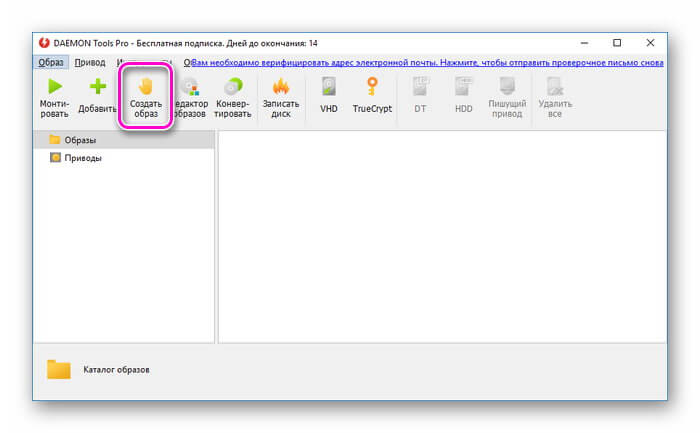
В появившемся окне предлагается:
- указать дисковод, содержащий оптический носитель;
- назначить папку для загрузки готового файла и его имя;
- определить формат;
- нажать сжатие для уменьшения размера,
- установить пароль, чтобы защитить созданную копию.
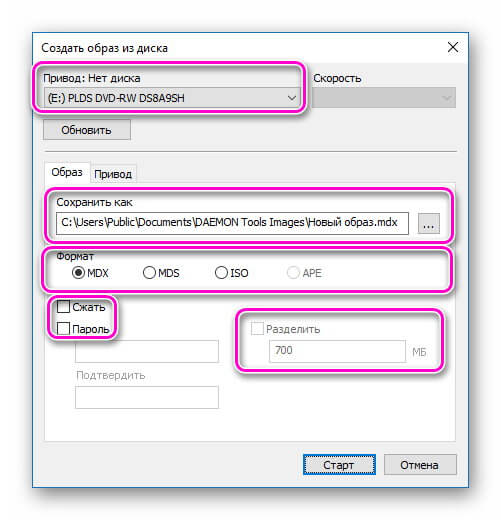
Опция «Разделить» делит записываемый контент на части и помогает сохранить их на несколько носителей. Здесь же выполняется выбор объема каждого тома.
Далее необходимо открыть раздел «Привод». Здесь устанавливается тип будущего диска («Data Disc» для образов с играми или ПО, «Audio Disc» для музыкальных CD и т.д.), а также указывается количество попыток чтения битого фрагмента на исходном диске и выбирается игнорирование повреждённых фрагментов, чтобы скопировать даже повреждённый носитель.
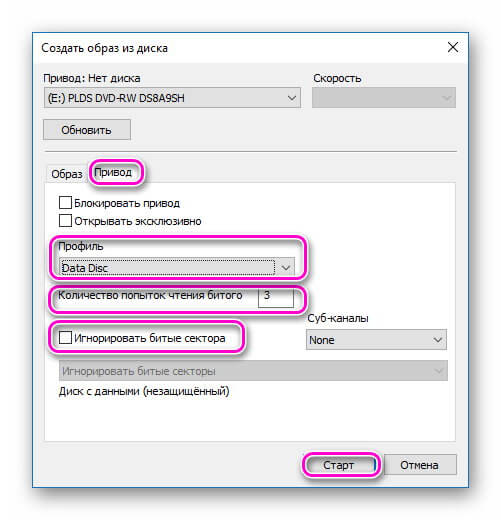
После этого следует нажать «Старт», чтобы запустить начало проекта. По окончанию операции результат размещается в выбранном каталоге, оттуда его используют через виртуальный дисковод или записывают на пустую CD или DVD болванку.
Монтирование
Чтобы воспользоваться созданным образом на ноутбуке или ПК, его потребуется смонтировать. Это делается несколькими способами. Первый из них — найти его в памяти компьютера и дважды кликнуть по нему для монтирования и запуска. Диск загрузится, после чего его открывают для просмотра файлов или выполняют автозапуск для инсталляции программ или игр.
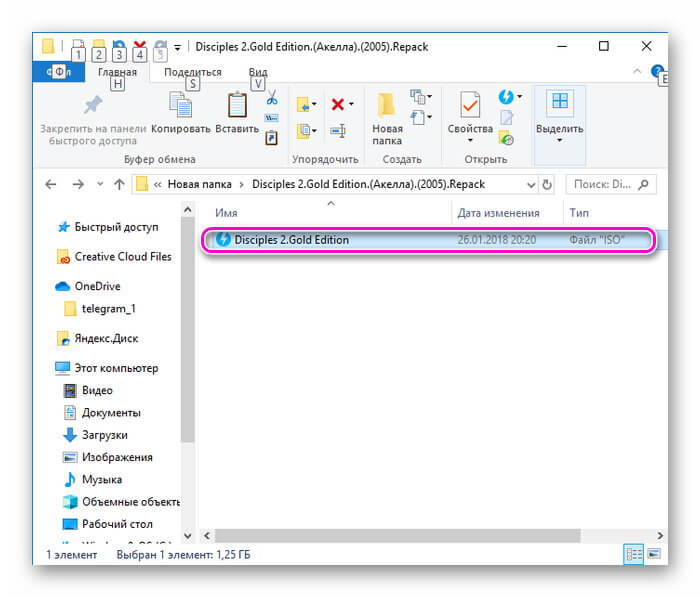
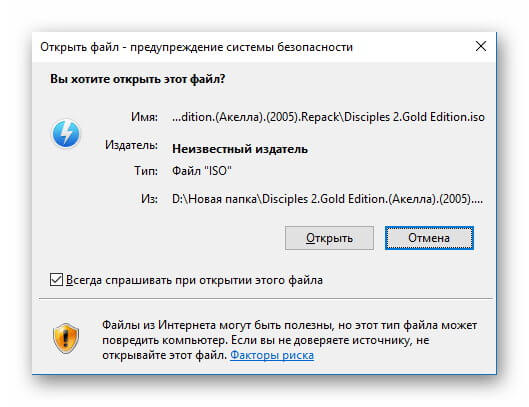
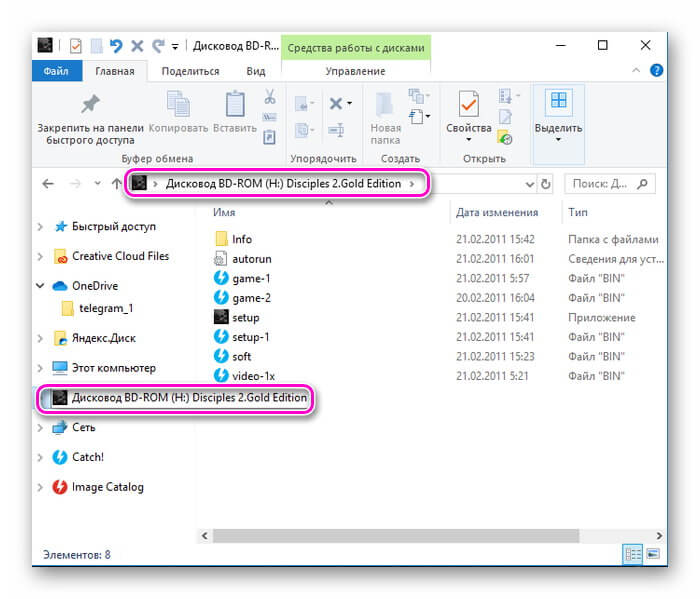
Другой способ — воспользоваться интерфейсом утилиты. В Pro потребуется кликнуть по кнопке «Образ» и в выпадающем списке нажать «Добавить».
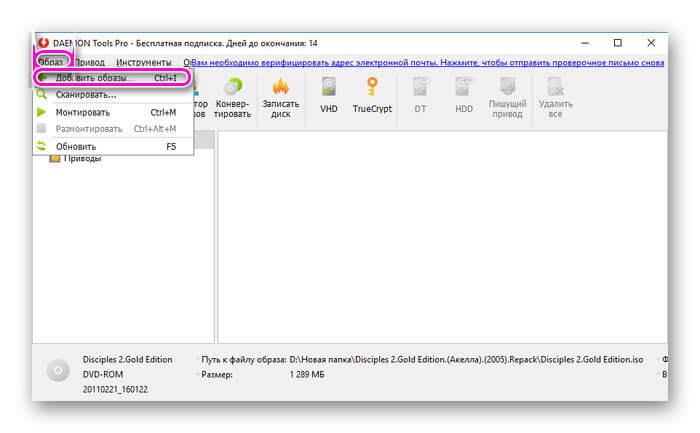
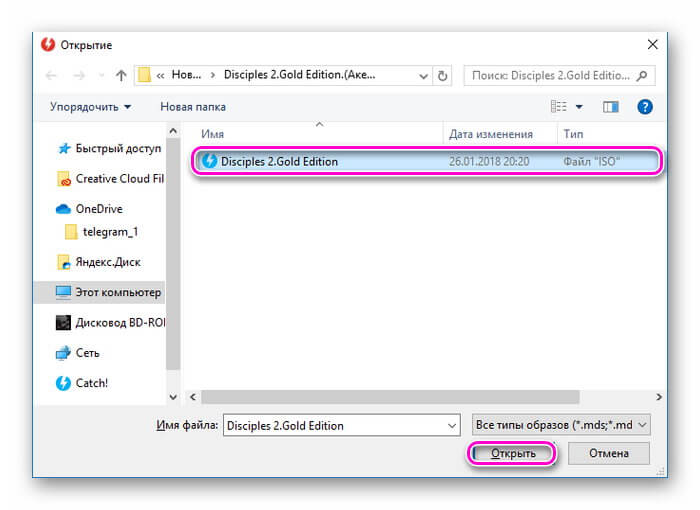
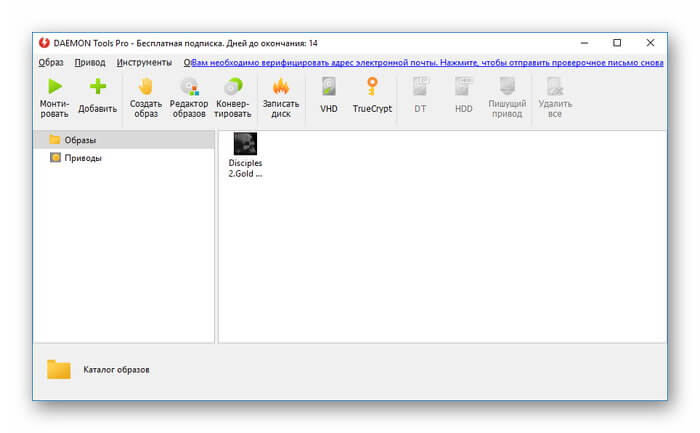
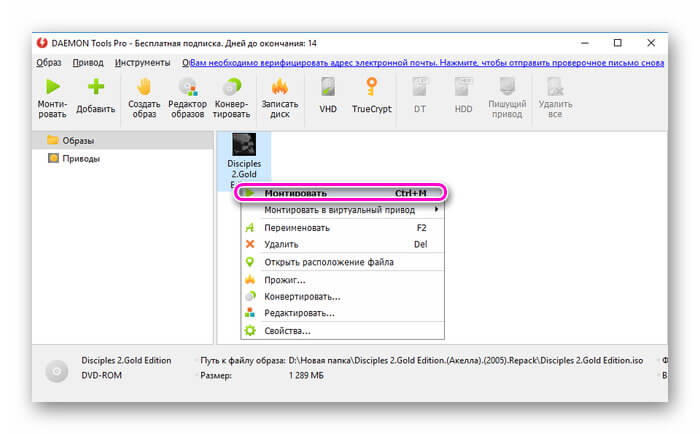
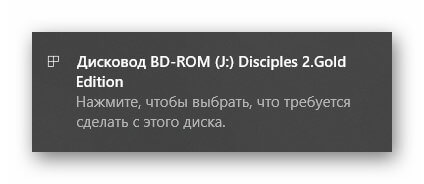
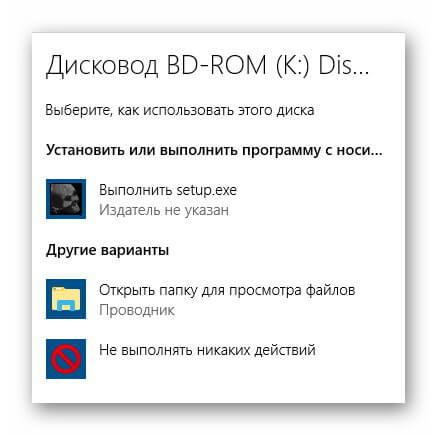
В открывшейся папке указывается путь к файлу, затем выполняется команда «Открыть», а далее, из контекстного меню — «Монтировать». Среди дисководов, установленных на ПК, появится новый с виртуальным диском. Далее выполняют автозапуск или открывают каталог для работы с записанными файлами.
Размонтирование
Если виртуальный диск больше не нужен пользователю, потребуется знать, как размонтировать образ в Daemon Tools. Сделать это можно через Проводник, кликнув по виртуальному дисководу и нажав «Извлечь».
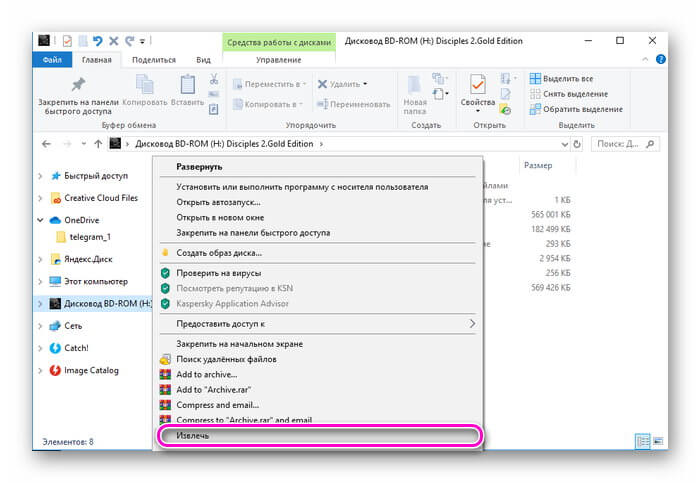
Чтобы выполнить это действие из интерфейса утилиты, следует в папке «Образы» выбрать требуемый, а в контекстном меню — «Размонтировать».
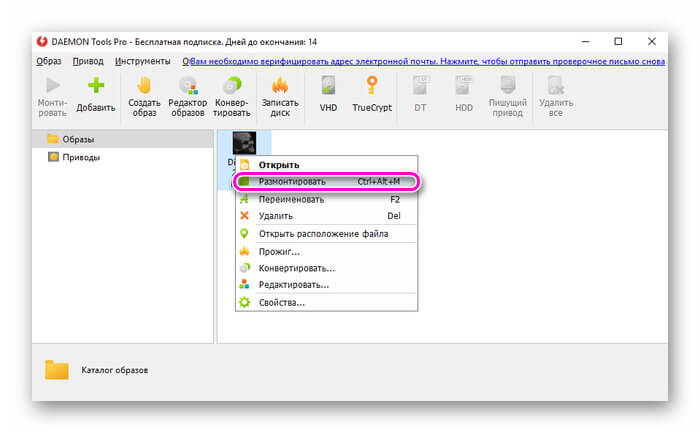
Заключение
Монтирование и размонтирование виртуальных копий диска выполняется сходным образом в платных и бесплатной утилите Daemon Tools. Их создание также выглядит одинаково, но часть опций, доступных в Pro и Ultra, будут заблокированы в Lite.
Рекомендуем ознакомиться: Работа с дисками Nero Free на Windows

